試し刷りと転写紙への印刷
Windowsの[画像の印刷]画面に戻ります。
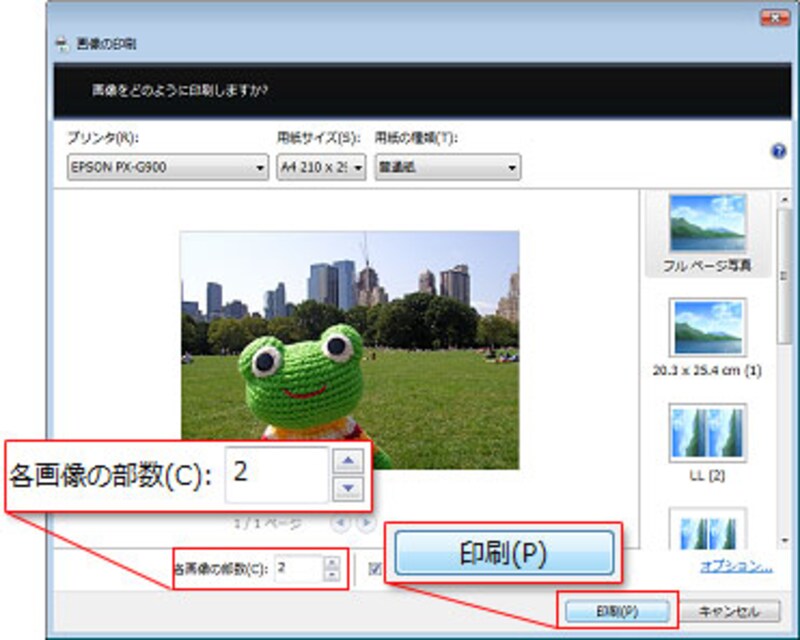
ここでは試し刷り用紙と、転写紙の2枚に同じ写真を印刷しますので、[各画像の部数]を「2」に設定して、[印刷]ボタンをクリックします。印刷を開始します。
試し刷り用紙から先に印刷してみましょう。「左右反転」で印刷されているかどうかをきちんと確認した上で、本番の転写紙に印刷をします。
 |
| 左右反転で印刷された2枚の用紙 |
転写紙に印刷したら、そのまま30分放置して、インクが完全に乾いてから、ジグソーパズル台紙にアイロンで転写します。
乾燥させている時間を利用して、もう一枚同じ写真を、印刷しておきましょう。L判の小さい用紙でかまいません。これはパズルがバラバラにしたときに、組み立てる参考にするための写真です。これがないと、30ピースといえども、写真によっては結構組み立てるのに苦労します。特にお子さん用でしたら、印刷しておくことをオススメします。
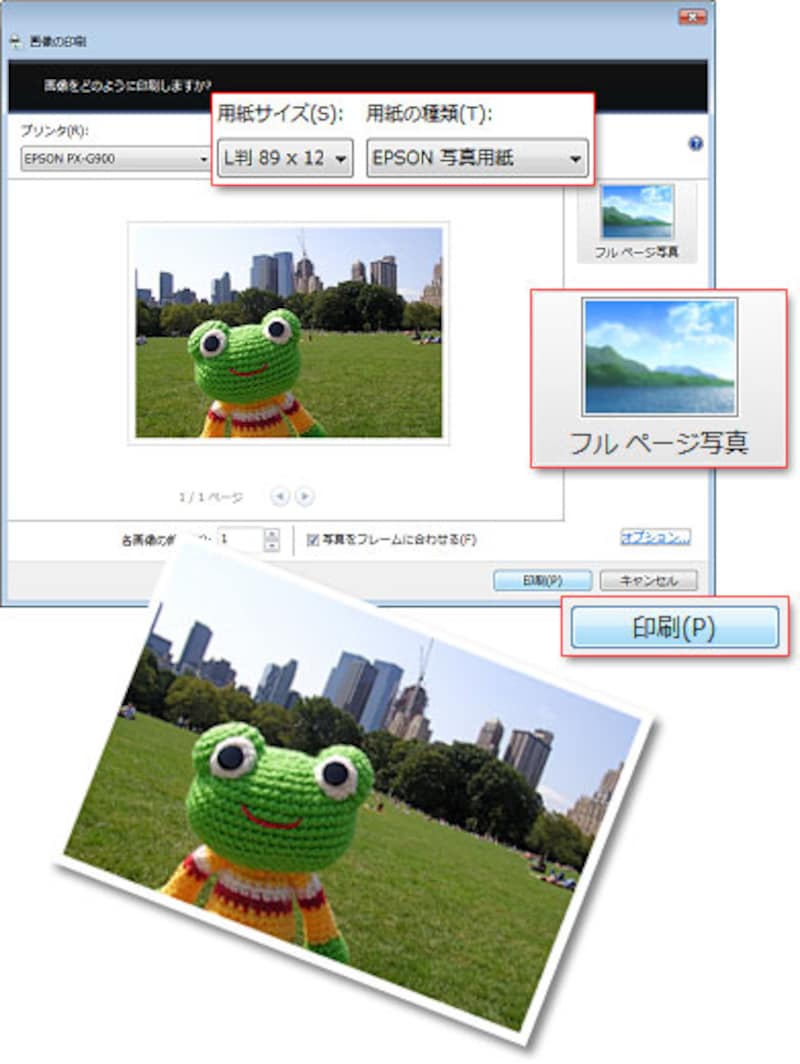 |
| L判に参考用写真を印刷したところです。 |
- 先ほどの[画像の印刷]画面で、[フルページ写真]を選びます。
- [用紙サイズ]を「L判」に設定します、印刷用紙に適した種類を選びます。
- [印刷]ボタンをクリックして印刷します。
それでは、いよいよ、ジグソーパズル台紙にアイロンで転写していきます。







